Vẽ hình trong phần mềm soạn thảo văn bản là thủ thuật mà nhiều người dùng sử dụng. Bài viết này Taimienphi.vn sẽ hướng dẫn các bạn cách vẽ hình trong LibreOffice, mời bạn đọc quan tâm cùng theo dõi...
Phần mềm LibreOffice là công cụ văn phòng miễn phí. Các tính năng của phần mềm này cũng tương tự như bộ công cụ Microsoft Office. Những tiện ích mà Microsoft Office 2016 có thì trên LibreOffice cũng khá đầy đủ. Không những thế phần mềm này lại hoàn toàn miễn phí, cho phép người dùng tải về tự do.

Trong bài trước các bạn đã biết cách cài LibreOffice trên máy tính nội dung dưới đây Taimienphi.vn chuyển tới toàn thể bạn đọc cách vẽ hình trong LibreOffice.
Hướng dẫn vẽ hình trong LibreOffice nhanh và chính xác nhất
Phần mềm LibreOffice hỗ trợ người dùng rất nhiều tính năng như tạo khung trong LibreOffice, tạo viền, gõ tiếng Việt có dấu... Còn bài viết này Taimienphi.vn sẽ hướng dẫn các bạn cách vẽ hình trong LibreOffice, tạo các khối hình để mô tả cho bài viết của bạn...
- Tải LibreOffice: LibreOffice
Bước 1: Trong giao diện LibreOffice, chọn Insert => Shapes. Có 3 bộ hình vẽ cho bạn lựa chọn. Gồm Line, Rasic, Symbol.
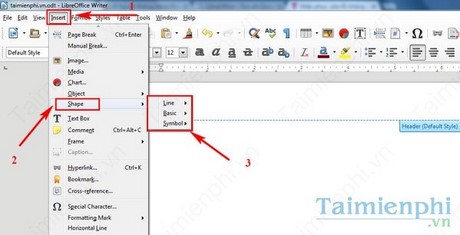
Bước 2: Ở thẻ Line, ta có các hình nối, kẻ vẽ... thường để dùng vẽ các hình, khung theo ý muốn.

Ví dụ:

Bước 3: Trong thẻ Basic, các bạn có thể thấy cái khối hình học, gồm hình vuông, chữ nhật, hình trụ... dùng để mô phỏng các bài viết dạng toán học, thiết kế...

Ví dụ:

Bạn còn có thể viết chữ vào trong hình bằng cách click chuột phải, chọ Add Textbox.

Bước 4: Ở thẻ Symbol, ta có các hình thiên về tình cảm, cảm xúc.

Bước 5: Bạn có thể tùy ý tạo nhiều hình vẽ trên LibreOffice.

Trên đây là hướng dẫn chi tiết của Taimienphi.vn để bạn tạo hình vẽ, mô tả trong LibreOffice. Có thể thấy, các hình vẽ được hỗ trợ trong LibreOffice cũng hết sức đa dạng, đủ cho người dùng sử dụng. Có thể so sánh ngang bằng với cách vẽ hình trong Word của bộ công cụ văn phòng Microsoft Office. Chúc các bạn thực hiện thành công !